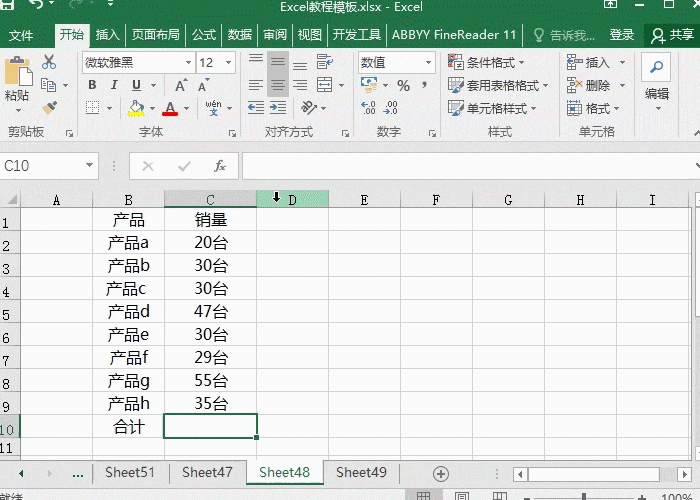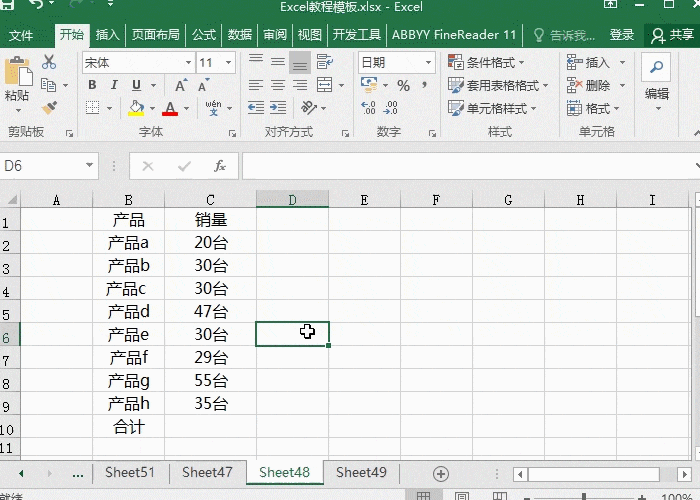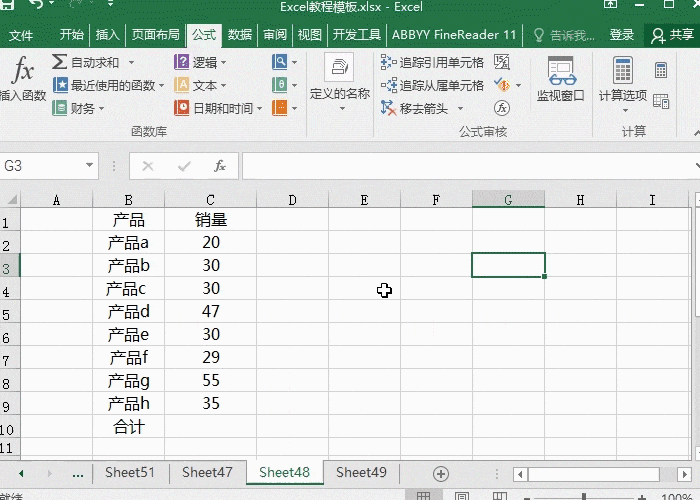Excel函数带单位求和 数据带单位运算技巧
2020/10/07 09:09
在使用Excel表格数据运算的时候,很多伙伴会遇到带单位的数据,运算的时候会出现错误,那么面对这样的情况我们要怎么样进行公式运算呢?下面教大家三个带单位的运算技巧。
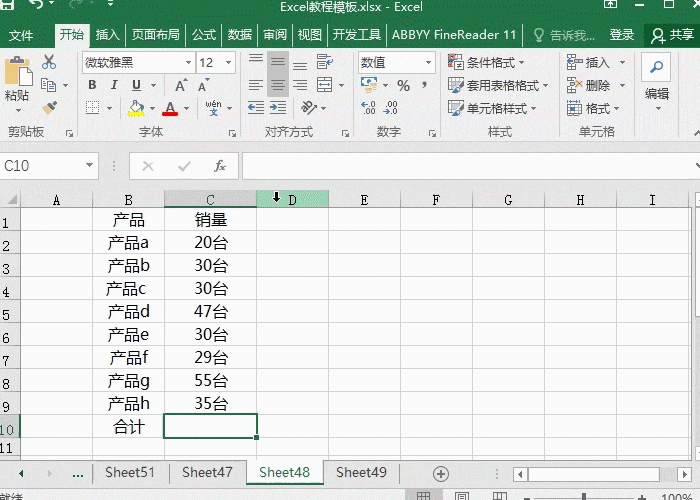
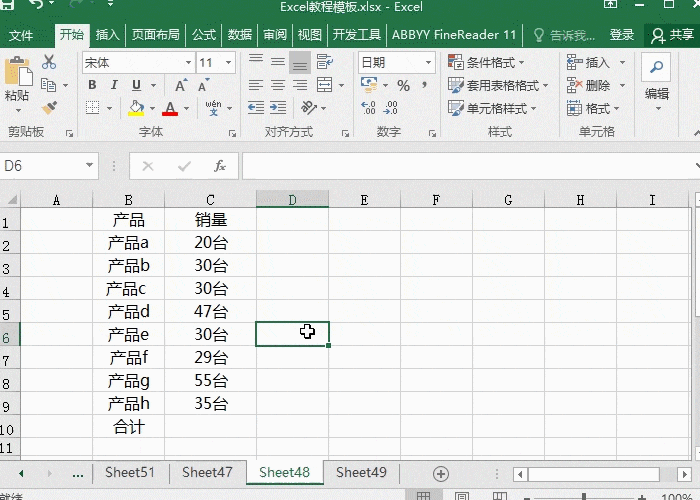
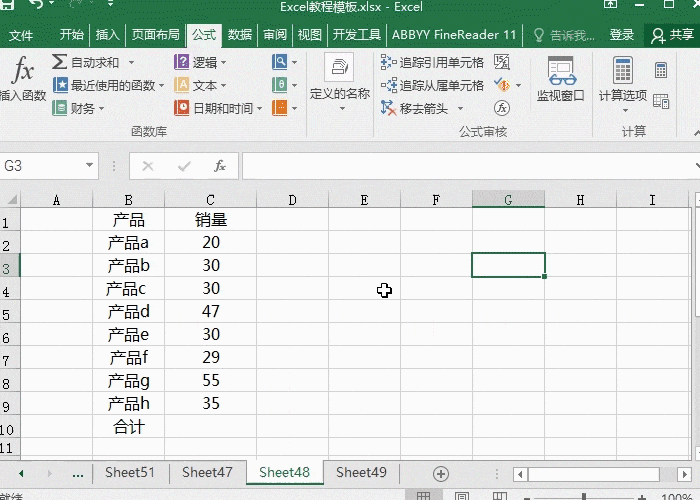
在使用Excel表格数据运算的时候,很多伙伴会遇到带单位的数据,运算的时候会出现错误,那么面对这样的情况我们要怎么样进行公式运算呢?下面教大家三个带单位的运算技巧。